周日从松下那里搞到了一台S5,这个相机是真的小,好用是真的好用,触摸翻转屏也非常不错,和A7M3对比一下也就略微大一点点,唯一的问题就是没有肩屏,这个就见仁见智了。

既然搞到了S5,我手里又有松下的50 1.4镜头,自然是约个妹子拍拍照了。

拍照过程还是很开心的,但回到家里准备修图的时候我突然发现,这RAW我打不开啊!还没更新啊!
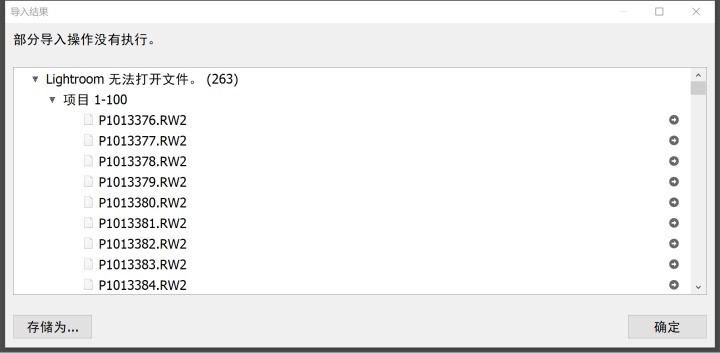
总不能让我修JPG吧!这怎么办!!!

好在朱指导 @Zhu Ashen 教了我一个神奇的招数,让我打开了S5的RAW文件!如果你们看完了文章和视频还没搞懂,也可以找他继续咨询!
先说下原理,我们找专门的修改RAW信息的软件,把这张RAW的相机信息改成松下S1相机,那么LR或者ACR就会把这个RAW当做是S1拍的,这样就能打开了。
当然你也可以改成S1H或者S1R,甚至改成A7M3也行,但不保证LR解RAW后会变成什么样子。为什么要改成S1呢,其实也很简单,因为S5和S1是同一个传感器,又都是松下的相机,理论上来说这两个相机的色彩倾向是一样的。
既然知道了这个办法,下一步就是偷梁换柱开始改RAW的信息了。
找到这个链接:https://exiftool.org/index.html
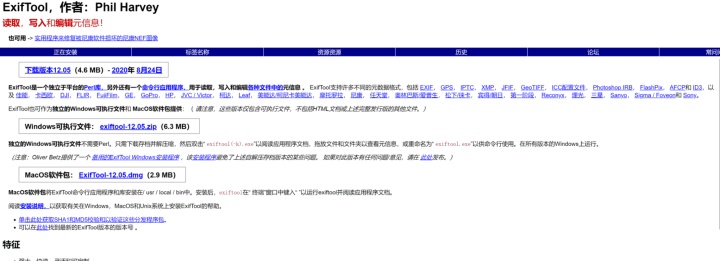
根据你的版本不同来下载WIN或者MAC系统的软件。
把下载的这个文件复制到C:Windows文件夹下,记得把名字里的(-k)删掉。


之后按下WIN键+R键,输入cmd并回车
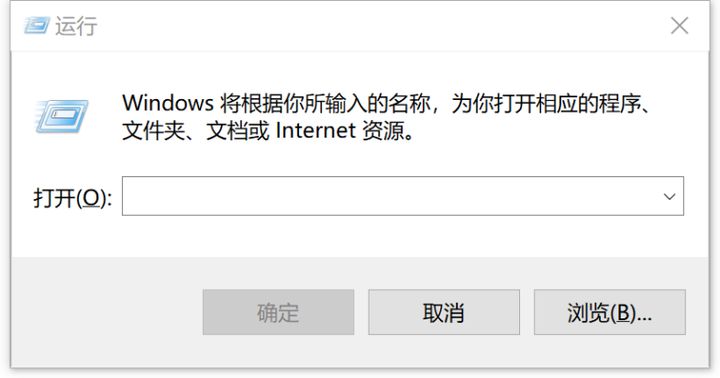
输入这串指令:exiftool -Model="DC-S1" -overwrite_original
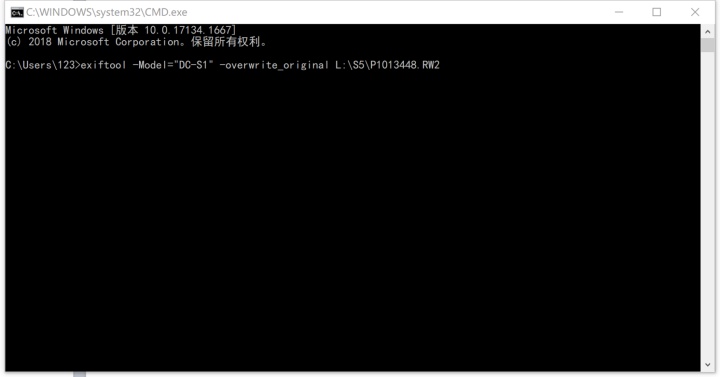

作为教程举例,我在这个文件夹只放了一张S5拍的图,也就是上面发过的那张,之后就是按下回车了,当出现这个 image files updated的时候说明已经修改成功了!

这个时候你会发现这张RAW文件是可以选取并且载入了。
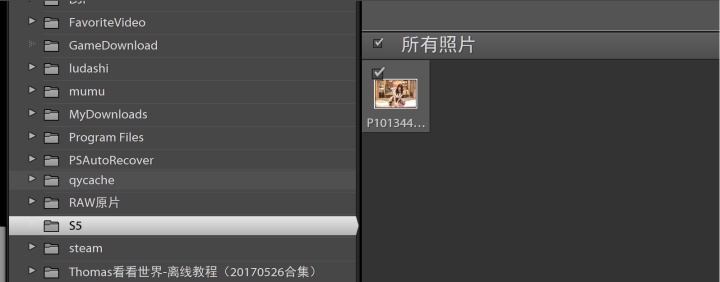
这张图就变成了S1拍摄的RAW,可以用LR进行后期处理了,是不是很简单?
改完了输出的文件,最好改回去原型号,或者复制这些RAW,对复制的进行修改。
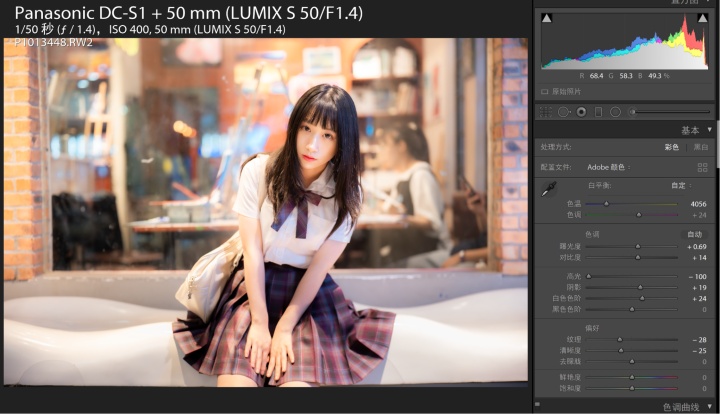
在这种室内杂乱光线下拍的照片经常出现一个问题,就是模特的脸部有各种颜色的斑点,那么如何处理掉这种奇怪颜色呢,如何让脸部肤色统一呢?
首先我们新建图层-颜色模式-画笔工具-不同明度30%
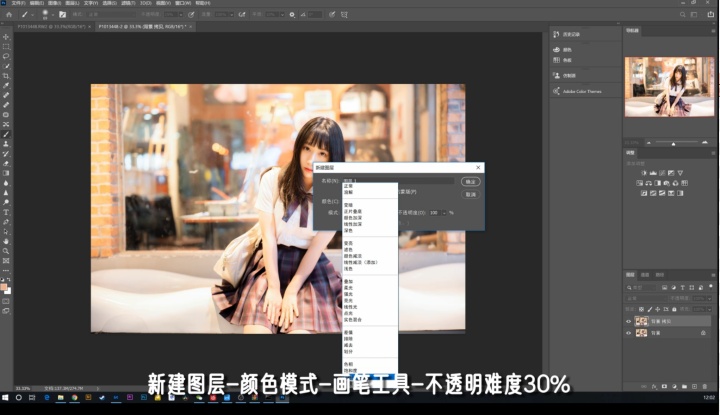
按住ALT键选取肤色正常的部分,然后涂抹偏色的部分。

这样就可以解决偏色的问题。

因为整体环境都是暖光,所以我没有对模特肤色做更多调整,最后谢谢大家观看!
























 被折叠的 条评论
为什么被折叠?
被折叠的 条评论
为什么被折叠?








